著者:
Bobbie Johnson
作成日:
4 4月 2021
更新日:
1 J 2024

コンテンツ
この記事では、Googleマップを使用して地形のおおよその標高を見つける方法を紹介します。通常、標高はマップに表示されませんが、地形モードに切り替えて、山岳地帯の標高を確認できます。
ステップ
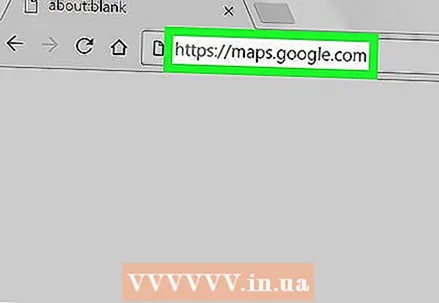 1 アドレスに移動 https://maps.google.com Webブラウザで。 これは、コンピューター上の任意のWebブラウザーで実行できます。
1 アドレスに移動 https://maps.google.com Webブラウザで。 これは、コンピューター上の任意のWebブラウザーで実行できます。 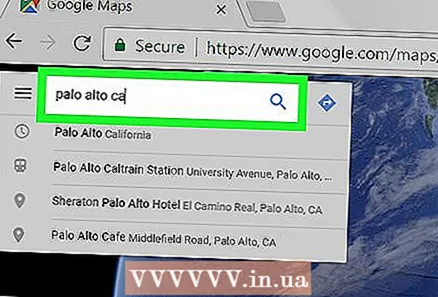 2 オブジェクトを見つけます。 左上の検索バーに住所またはランドマークを入力し、検索結果に表示されたらアイテムをクリックします。
2 オブジェクトを見つけます。 左上の検索バーに住所またはランドマークを入力し、検索結果に表示されたらアイテムをクリックします。 - ほとんどの場合、オブジェクトの高さはマップに表示されません。例外は山岳地帯です。
- 目的のオブジェクトを見つけるには、マウスでマップを移動するだけです。
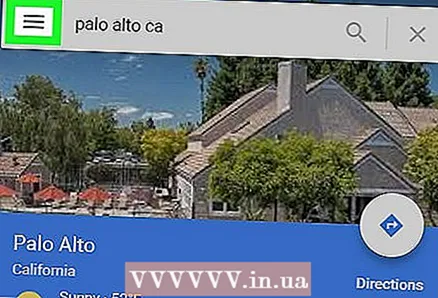 3 メニューを開く ≡. このアイコンは左上隅にあります。
3 メニューを開く ≡. このアイコンは左上隅にあります。  4 クリック 安心. マップは、谷と丘を表示する地形モードに切り替わります。
4 クリック 安心. マップは、谷と丘を表示する地形モードに切り替わります。  5 地図を拡大表示します。 これを行うには、丘を表す薄い灰色の等高線が表示されるまで、右下隅の「+」を押します。オブジェクトの高さは、これらの線の1つで確認できます。
5 地図を拡大表示します。 これを行うには、丘を表す薄い灰色の等高線が表示されるまで、右下隅の「+」を押します。オブジェクトの高さは、これらの線の1つで確認できます。 - ズームインしすぎると、等高線や高さが表示されません。この場合、右下の「-」をクリックしてズームアウトします。



